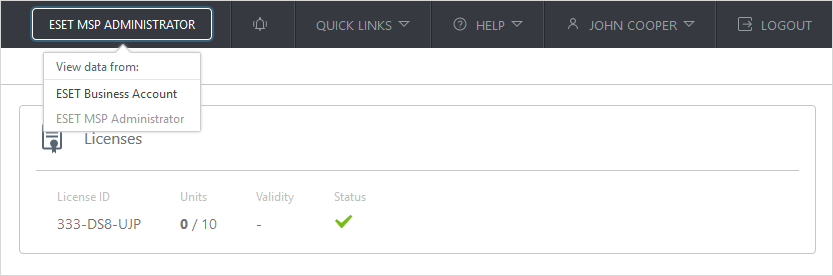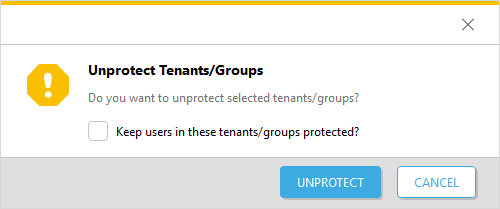Megjeleníti a licencadatokat és a használatot (licenckészlet neve, licencazonosító, egységek, érvényesség és állapot). A licencek és a licenckészletek az ESET Business Account szolgáltatásból töltődnek be. A licenckészletek csak akkor érhetők el, ha már vannak helyszínek az ESET Business Account szolgáltatásban (a helyszínek segítséget nyújtanak a kategorizáláshoz). Egy egységgel az ESET Cloud Office Security egy felhasználót véd meg az Exchange Online és a OneDrive szolgáltatásban.
|

|
Egy licencegységet használ fel minden védett felhasználó. Ez független attól, hogy milyen Microsoft 365-szolgáltatások vannak használatban. Az Exchange Online- vagy OneDrive- (vagy mindkettő) felhasználó mindig egy licencegységet használ.
A Team-csoportok és SharePoint-webhelyek nem használnak fel licencegységet.
|
A Felhasználók szakaszban minden új felhasználó a Nem védett állapottal jelenik meg. Ha bérlő vagy csoport szerinti automatikus védelmet használ, az új felhasználók automatikusan védettek lesznek, és a Védett állapottal jelennek meg.
A felhasználók védelmének kialakításakor két lehetőség közül választhat:
•Automatikus védelem bérlő vagy csoport szerint (ajánlott) – karbantartásmentes, automatikusan védett lesz minden olyan újonnan hozzáadott felhasználó, aki az Microsoft Entra ID-csoportban van vagy egy bérlőhöz tartozik. A részletekért lásd az alábbi megjegyzést.
•Egyéni felhasználói védelem – kezelésre van szükség, és minden új felhasználót manuálisan kell megvédenie.
Felhasználók védelme (licenckészlet nélkül)
1.Kattintson a Védelem gombra.
2.Válassza ki a bérlőt vagy a csoportot az automatikus felhasználói védelemhez, majd kattintson a Védelem gombra. Az egyéni felhasználói védelemhez jelölje ki a megvédeni kívánt felhasználókat, majd kattintson a Védelem gombra. Az Alapértelmezett házirend mostantól védi a felhasználókat.
3.Ha szükséges, adjon meg egy egyéni házirendet a felhasználók számára a Házirendek szakaszban.
Felhasználók védelme (licenckészlet használatával)
1.Válassza ki a Licenckészlet lehetőséget, majd kattintson a három pont  ikon > Részletek megjelenítése elemre a licenckészlet mellett. ikon > Részletek megjelenítése elemre a licenckészlet mellett.
2.Kattintson a Védelem gombra.
3.Válassza ki a bérlőt vagy a csoportot az automatikus felhasználói védelemhez, majd kattintson a Védelem gombra. Az egyéni felhasználói védelemhez jelölje ki a megvédeni kívánt felhasználókat, majd kattintson a Védelem gombra. Az Alapértelmezett házirend mostantól védi a felhasználókat.
4.Ha szükséges, adjon meg egy egyéni házirendet a felhasználók számára a Házirendek szakaszban.
|

|
Győződjön meg róla, hogy elegendő licencegység van, különösen az automatikus védelmet engedélyezve, ha a felhasználók száma növekszik. Az összes licencegység felhasználása után minden új felhasználó, aki bérlő vagy csoport tagjává válik, védtelenné válik. A meglévő felhasználók védelme változatlan marad.
Ha ideiglenesen kevés a licencegysége, és meg szeretné adni a megvédeni kívánt felhasználókat, akkor használjon nem védett csoportokat (ne használjon automatikus védelmet), és manuálisan védje a felhasználókat. Miután több egységgel növelte a licenckészleteket, visszatérhet az automatikus védelemhez a könnyebb kezelés érdekében.
|
Áthelyezés
Ha a felhasználókat át szeretné helyezni az egyik licenckészletből egy másikba, illetve bonyolultabb műveleteket szeretne végrehajtani a licencekkel, kattintson az ESET Business Account megnyitása gombra.
Védelem feloldása
1.Válassza ki az egyes felhasználókat, egy bérlőt vagy egy csoportot, majd kattintson a Védelem kikapcsolása gombra.
2.A bérlő vagy csoport automatikus védelmének megszüntetésekor a rendszer megjeleníti a Megtartja a felhasználók védelmét ezeknél a bérlőknél/csoportoknál? kérdést. Ha úgy dönt, hogy nem használja ezt a beállítást, a felhasználók védelem nélkül maradnak. Ha bejelöli a jelölőnégyzetet, a bérlő vagy a csoport automatikus védelme deaktívvá válik, és az egyéni felhasználói védelem aktiválódik. A felhasználók továbbra is védettek lesznek, de az újonnan hozzáadott felhasználókat manuálisan kell megvédenie.
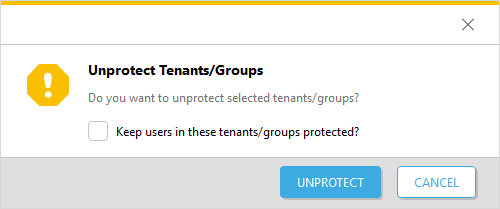
|